| ブログにいがたHOME |

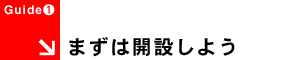 [1]管理画面にログイン
[2]まず、プロフィールを作成しましょう
[3]「ブログ」を作りましょう
|
| |ブログにいがたHOME|ご利用方法|よくある質問||プライバシーポリシー| Copyright (c) 2008-2021 Global Net Core Co.,Ltd. All rights reserved. |
| ブログにいがたHOME |

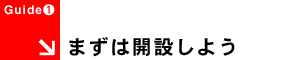 [1]管理画面にログイン
[2]まず、プロフィールを作成しましょう
[3]「ブログ」を作りましょう
|
| |ブログにいがたHOME|ご利用方法|よくある質問||プライバシーポリシー| Copyright (c) 2008-2021 Global Net Core Co.,Ltd. All rights reserved. |